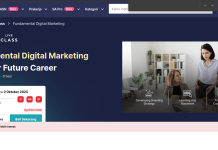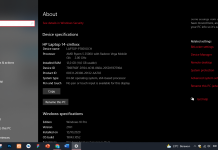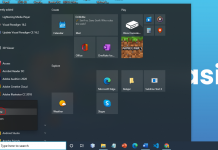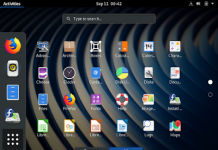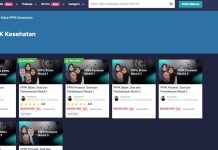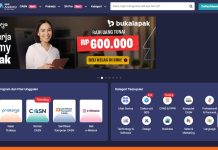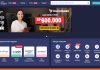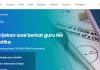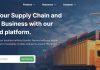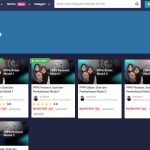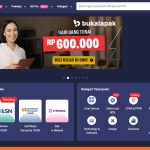Dutormasi.com-Sebagai pengguna internet pastinya kamu sudah tahu dengan Google Drive bukan? . Google Drive bisa dibilang sama seperti dropbox yang merupakan sama sama aplikasi milik google yang digunakan untuk menyimpan segala file secara online, sehingga file yang disimpan akan akan aman dan mudah diakses kapanpun dan dimanapun yang penting harus terhubung dengan jaringan internet.
Aplikasi Google Drive ini menjadi salah satu media pilihan terbaik untuk menyimpan semua file secara online di internet karena selain gratis juga apabila kamu menggunakan akun Gmail, kamu dapat memakai penyimpanan file yang diinginkan disana, dengan kapasitas 15 Gigabyte (GB). Sangat besar bukan?. Namun apabila kamu menjadi pengguna Google Drive Premium, maka kapasitas penyimpanannya pun akan melebihi dari pengguna gratis.
Untuk menggunakan atau mengakses Google Drive ini pun terbilang cukup mudah, karna syaratnya kamu hanya perlu membuat akun Email Google, maka setiap email google yang ada secara otomatis akan langsung dapat memiliki penyimpanan Google Drive ini untuk menyimpan segala file kamu.
Namun selain digunakan untuk menyimpan file maupun dokumen, Google Drive sebenarnya jga dilengkapi dengan fitur share Link atau Sharing Data, dengan adanya fitur ini pengguna Email Google akan lebih mudah mebagikan atau meng-share file yang ada di dalam Google Drive kamu kepada pengguna Google Drive lainnya dalam bentuk Link File. Bahkan kamu juga dapat membuat direct Link download yang sangat bermanfaat untuk menyediakan file download yang tersimpan di Google Drive kamu.
Sebenarnya ada banyak sekali fitur Google Drive yang telah disediakan Google untuk penggunanya, namun pada artikel ini Dutormasi hanya akan membahas bagaimana cara membuat share link atau bagikan link file yang tersimpan pada Google Drive. Jika sudah penasaran terus pantau artikelnya sampai habis yaa. Selamat Menyimak sobat Dutormasi!!
Cara Membuat Share Link Google Drive
Terdapat 2 cara yang telah dirangkum oleh dutormasi yang bisa kamu gunakan untuk membuat atau menyajikan share link file di google drive kamu, cara pertama yaitu dengan menyajikan share link Google drive bentuk default, dan cara kedua adalah dengan cara menyajikan direct link downlod atau link untuk mendownload file langsung.
Daru kedua cara tersebut perbedaannya hanya terletak pada proses kerjanya saja, jika kamu membuat share link google drive dalam bentuk default, maka kamu bertujuan membuat file tersebut hanya bisa diperoleh atau dilihat oleh orang lain yang harus sama sama memiliki akun Google Drive. Sedangkan jika kamu membuat share link Google Drive dalam bentuk direct Link Download, maka kamu bertujuan membuat file yang terdapat di Google Drive kamu bisa langsung didownload secara langsung oleh siapapun pengguna internet tanpa harus memiliki atau login ke Google Drive sebelumnya.
1. Cara Mudah Membuat Share Link Google Drive Default
Seperti pada penjelasan sebelumnya, bahwa share link google drive default ini merupakan bentuk share link yang disajikan oleh google drive tanpa harus kamu modifikasi. Jenis Share Link Default ini apablia kamu klik maka kamu akan langsung menuju ke halaman Google Drive dimana file atau dokumen yang dibagikan tersebut tersimpan. Namun untuk mengaksesnya kamu harus terlebih dahulu memiliki akun Google Drive atau sudah login ke Google Drive menggunakan email yang terdaftar.
Caranya pun cukup mudah, kamu hanya harus mengikuti langkah langkah di bawah ini :
1.Langkah pertama yang harus kamu lakukan adalah, login ke akun Email Google punya kamu. Setelah login bukalah situs My Google Drive
2. Pada halaman situs tersebut, terdapat Button atau tombol +Baru , Kliklah tombol tersebut.
3. Kemudian akan terdapat banyak opsi pilihan , Pilihlah Upload File.
4. Lalu kamu akan diperintahkan untuk menguplod file yang diinginkan, dan tunggulah prosesnya beberapa saat.
5. Setelah di upload, klik kanan mouse pada file yang berhasil di upload. Dan kamu akan mendapatkan banyak opsi lagi, dan pilihlah Dapatkan Link yang Bisa dibagikan.
6. Kemudian Aktifkanlah Tombol Berbagi. Dengan begitu share link Google Drive secara otomatis telah terbuat. Maka salinlah link tersebut untuk dibagikan.
Pada penjelasan diatas, file yang di bagikan hanyalah satu. Namun sebenarnya kamu juga dapt membuat folder dan mengirim banyak file sekaligus pada Google Drive. Caranya hampir sama dengan sebelumnya yaitu:
1. Pertama login ke Akun Email Google kamu, dan masuk ke situs My Google Drive.
2. Lalu Klik tombol +Baru, dan pilihlah opsi Folder pada bagian atas sekali.
3. Lalu berilah nama folder yang kamu inginkan, dan usahakan nama folder sesuai dengan file yang ada di dalamnya.
4. Selanjutnya lakukan double klik pada folder yang baru dibuat untuk membukanya, kemudian kamu sudah dapat mengupload atau memindahkan file file secara langsung dari komputer ke google drive. Cara mengupload file ke folder Google Drive cukup mudah yaitu:
- Drag atau seret langsung file yang berada di komputer menuju ke folder kosong Google Drive yang baru kamu buat.
- Dan juga bisa dengan klik kanan pada halaman folder yang baru di buat, lalu pilihlah opsei menu Upload Files.
Silahkan coba klik link tersebut, maka kamu akan dibawa pada halaman google drive untuk melihat dan juga dapat kamu simpan file yang dishare dari lin tersebut.
2. Cara Mudah Membuat Share Link dengan Bentuk Tipe Direct Link Download
Sharelink dengan bentuk tipe direct link download ini adalah sebuah link yang apabila diklik maka kamu akan langsung dapat melakukan download dari Google Drive Secara langsing. dan jenis share link ini dapat siapapun meskipun pengguna yang belum memiliki akun Email Google dan Google Drive.
Cara membuat Share Link Direct ini pun cukup mudah, kamu hanya harus memodifikasi dari format URL Sharelink yang sudah kamu dapat kan pada Cara Share Linkk Google Drive Default Sebelumnya dengan format khusus.
Sebagai contoh, link Google Drive sebelumnya :
https://drive.google.com/open?id=1OETbf1nNJCQoVc9QLnZtVPG4AJAYWRI9
Dan Apabila URL atau link tersebut ingin dijadikan Link Direct Download atau link untuk melakukan download secara langsung, maka kamu dapat memodifikasinya menjadi sebagai berikut :
https://docs.google.com/uc?export=download&id=ID
Dan ID pada link diatas dapat kamu gantu dengan ID Google Drive yang kamu punya, misal dari contoh ID Google Drive sebelumnya menjadi :
https://docs.google.com/uc?export=download&id=1OETbf1nNJCQoVc9QLnZtVPG4AJAYWRI9
Maka URL atau link Direct Download dari Google Drive pun sudah dapat dibagikan ke media sosial seperti Facebook, WhatsApp, Telegram dan lainnya. Dan kamu juga bisa meletakkan link tersebut pada halaman Blog kamu.
Contoh Dari Link Direct Download tersebut, adalah seperti ini :
Demikianlah artikel ini dibuat, semoga dapat membantu kamu dalam membuat share link dari Google Drive baik secara default maupun dalam bentuk Link Direct Download. Sekian dan Terimakasih!!
Salam Dutormasi!!